[Tổng Hợp] công thức chỉnh màu lightroom trên điện thoại xịn
![[Tổng Hợp] công thức chỉnh màu lightroom trên điện thoại xịn](https://thuthuatcongnghe.com.vn/wp-content/uploads/2022/07/thumb-min.jpg)
Nếu bạn đang tìm kiếm những công thức chỉnh màu Lightroom trên điện thoại cực xịn giúp ảnh của bạn trở nên lung linh hơn thì đừng bỏ qua bài viết tổng hợp những công thức màu Lightroom đẹp sau đây nhé!
Công thức chỉnh màu Lightroom đẹp trên điện thoại
- Chỉnh màu Lightroom xanh Pastel nhẹ nhàng
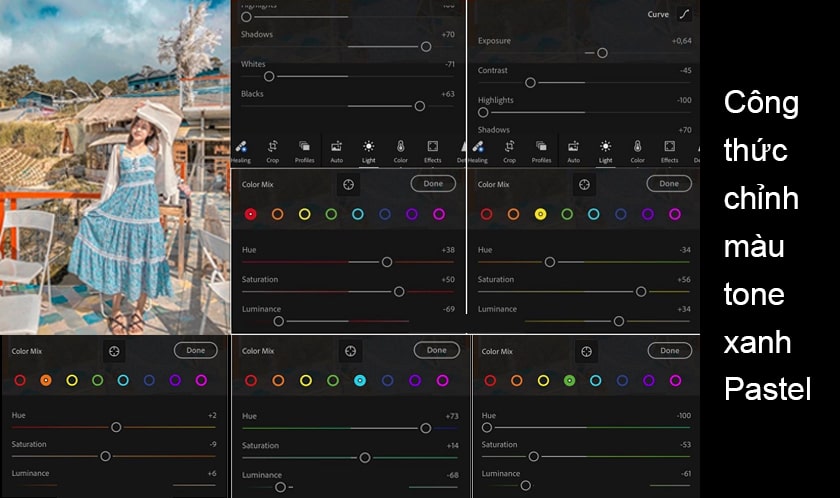
- Chỉnh màu Lightroom theo tone màu xanh biển trong trẻo
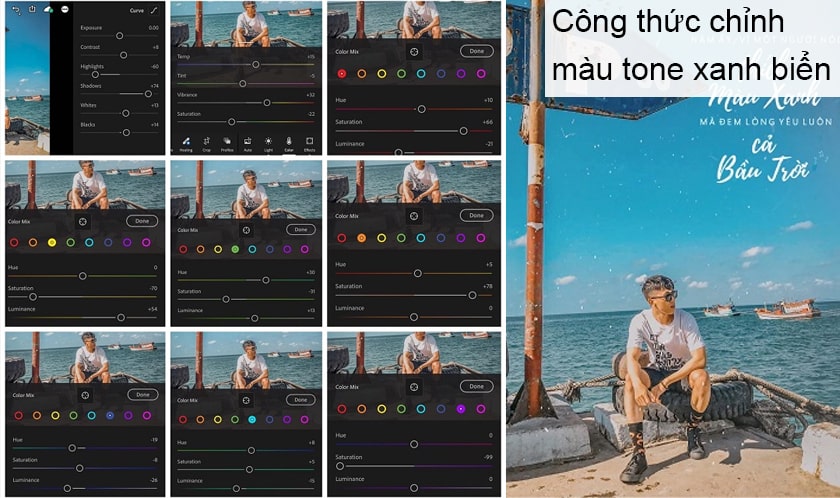
- Chỉnh màu Lightroom theo màu xanh bơ lạ mắt:
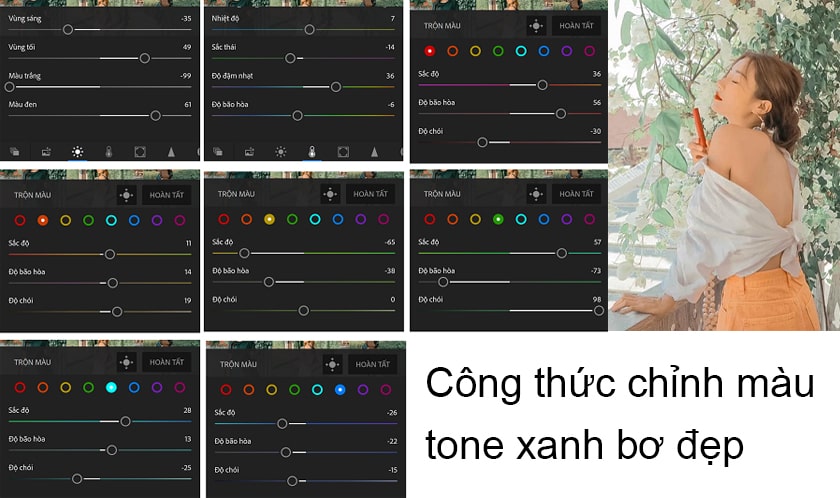
- Công thức màu Lightroom theo tone cam xám trầm
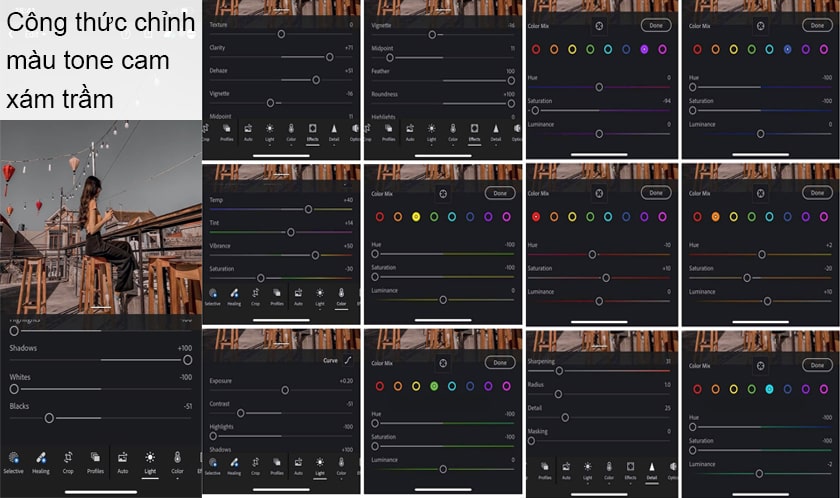
- Hướng dẫn chỉnh màu Lightroom màu cam nữ tính, trendy
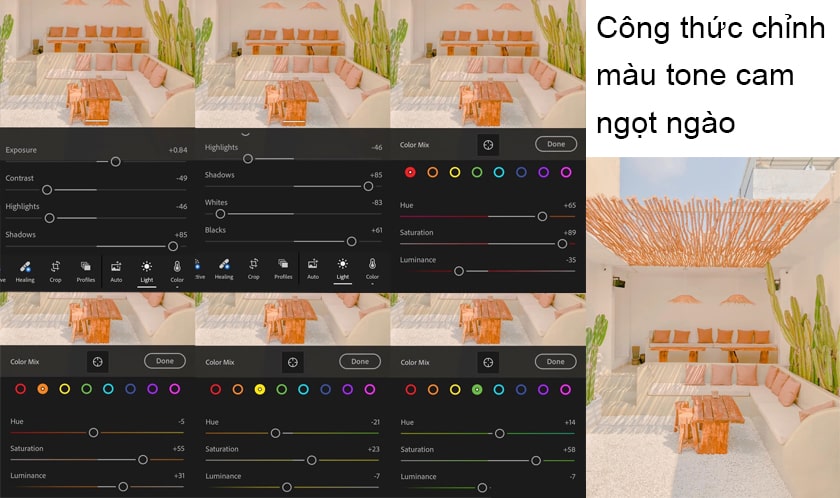
- Tone màu xám tro và công thức chỉnh màu xám tro trên Lightroom
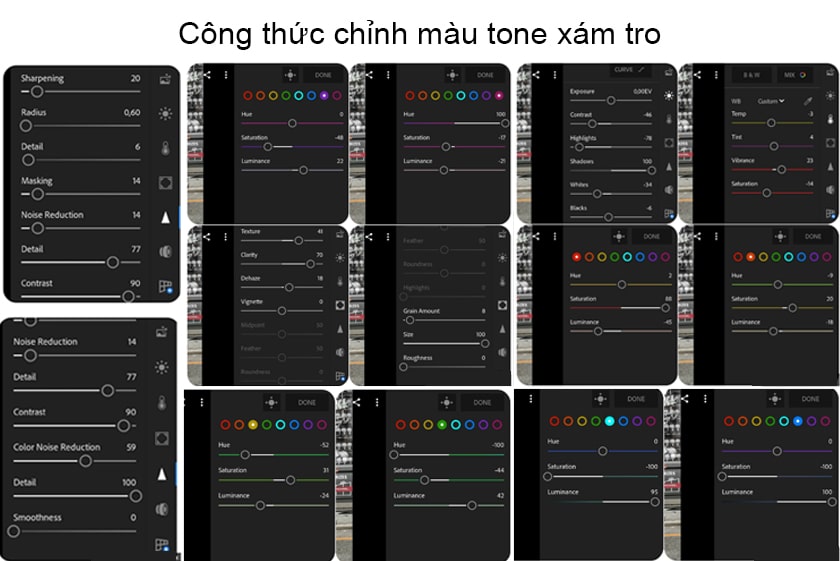
- Công thức chỉnh màu Lightroom màu vàng mùa thu lãng mạn, nhẹ nhàng:
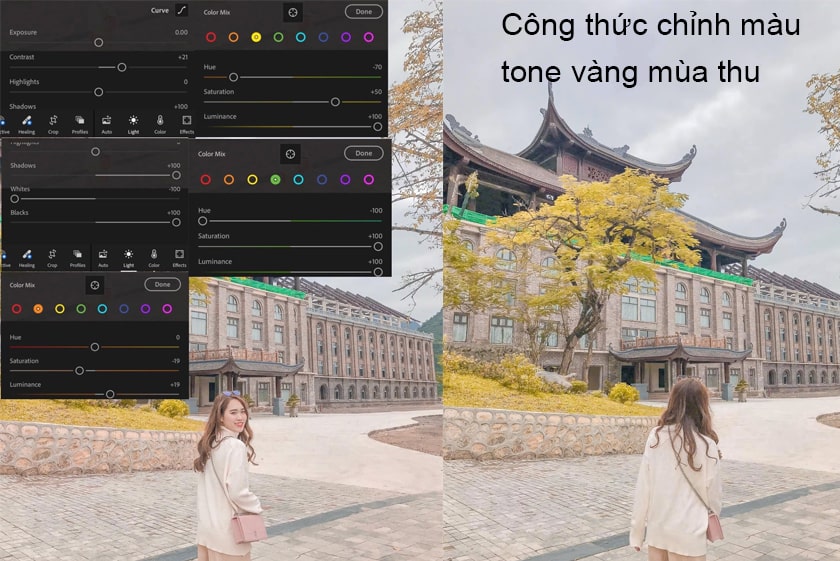
- Chỉnh màu Lightroom theo công thức màu đỏ xám hiện đại, thời trang:
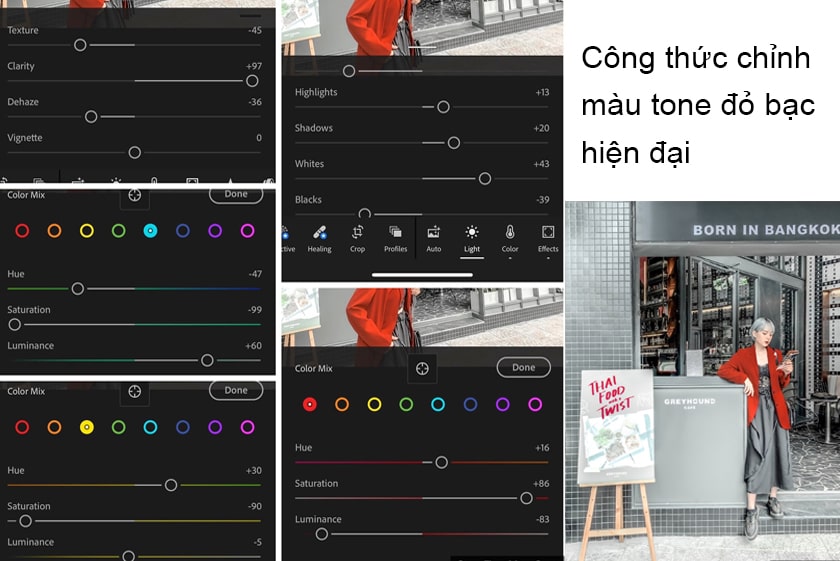
- Công thức chỉnh màu tone màu sáp nâu cổ điển
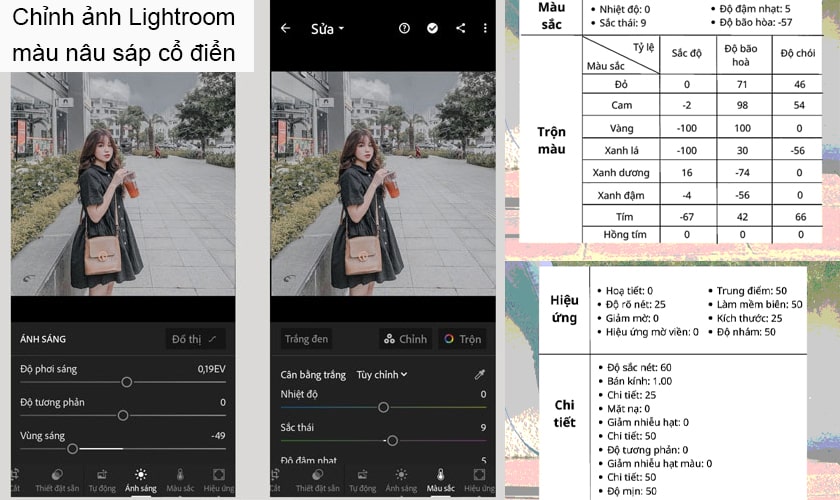
- Màu vàng mùa đông phù hợp với các ảnh ngoài trời và công thức chỉnh màu:
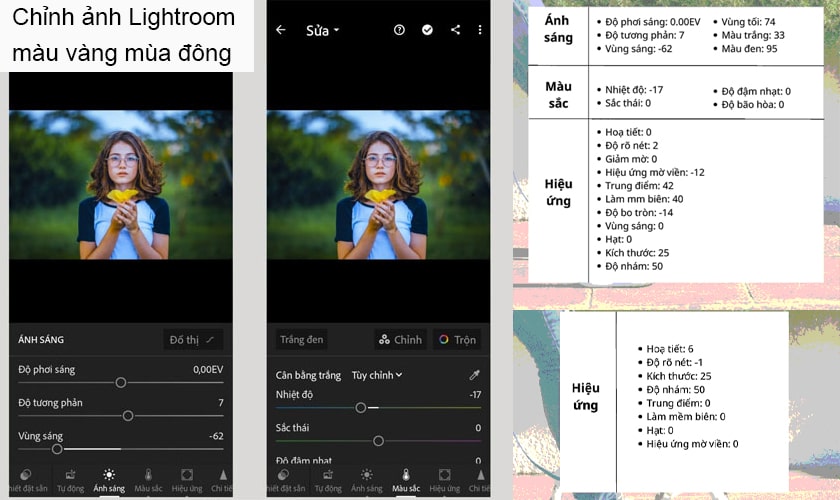
Các thông số cần lưu ý giúp hiệu chỉnh màu sắc hình ảnh hiệu quả trên Lightroom
Khi chỉnh màu Lightroom theo những công thức có sẵn hoặc hiệu chỉnh màu sắc theo sở thích riêng của bạn, bạn sẽ cần hiệu chỉnh một số thông số cụ thể để tạo nên màu sắc đẹp, phù hợp với hình ảnh của bạn.
Nếu bạn muốn tạo nên những bức ảnh mang màu sắc, cá tính của riêng bạn mà không cần áp dụng theo các công thức ảnh Lightroom có sẵn, bạn hãy lưu ý về một số thông số dưới đây để giúp bạn chỉnh màu chuyên nghiệp như một nhiếp ảnh gia thực thụ:
Bộ công cụ Light trong Lightroom
Để có một bức ảnh đẹp, yếu tố ánh sáng đống vai trò quan trọng và trong bộ công cụ Light, bạn hãy lưu ý một vài thông số như sau:
- Exposure: Thay đổi ánh sáng của hình ảnh.
- Contrast: Thông số độ tương phản giúp thay đổi những vùng sáng, vùng tối để mang đến sự hài hòa về ánh sáng và mức độ tương phản của ảnh chụp.
- Shadows: Hiệu chỉnh vùng bóng trong hình ảnh.
- Blacks: Hiệu chỉnh phần tối của ảnh.
- Highlight: Hiệu chỉnh mức độ sáng và tối của các vùng có ánh sáng mạnh.
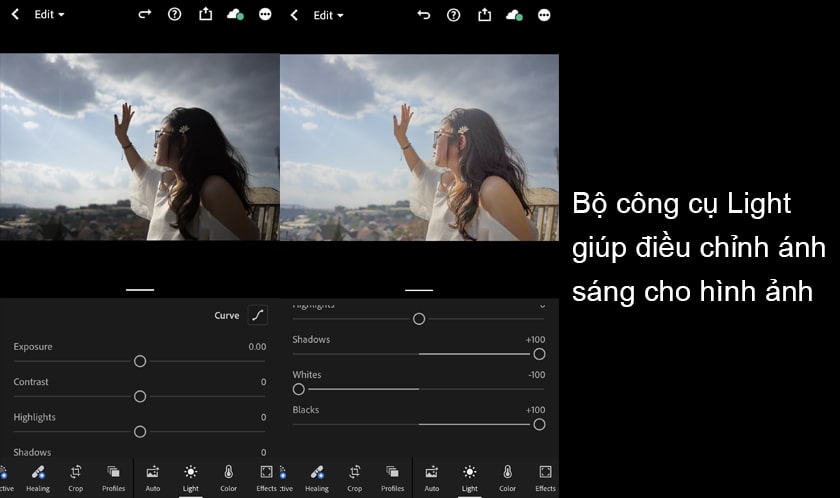
Lưu ý cân chỉnh màu sắc hài hòa cũng như mức độ hòa trộn của màu sắc trong ảnh
Nếu bộ công cụ Light đã giúp bạn điều chỉnh ánh sáng của hình ảnh thì để hiệu chỉnh, cân bằng màu sắc, bộ công cụ cân chỉnh màu sắc cũng quan trọng không kém. Bộ công cụ cân chỉnh màu sắc và hòa trộn màu sẽ gồm:
- Temp: Nhiệt độ của ảnh, giúp bạn điều chỉnh tone màu nóng/lạnh của ảnh.
- Tint: Thêm tông màu cho hình ảnh tùy theo nội dung hoặc sở thích của bạn. Tint sẽ cho bạn thêm vào tone màu Xanh hoặc Hồng cho hình ảnh.
- Saturation: Hiệu chỉnh độ rực rỡ của màu.
- Color Mix: Công cụ giúp hiệu chỉnh màu sắc bao gồm:
- Hue: Tone màu ảnh.
- Saturation: Độ rực rỡ dựa trên màu Hue mà bạn chọn.
- Luminance: Hiệu chỉnh độ sáng của màu Hue đang chọn.
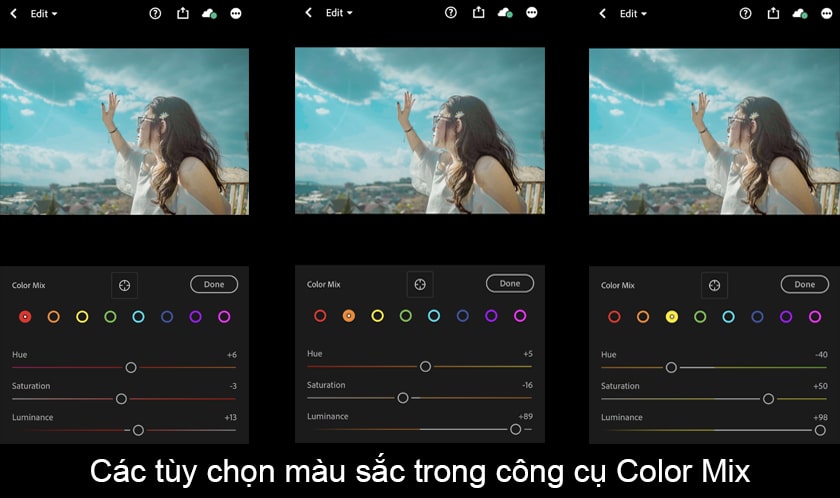
Bộ công cụ giúp tùy chỉnh chi tiết nhỏ của ảnh – Effects
Effects sẽ cho phép bạn thay đổi, hiệu chỉnh các chi tiết nhỏ trong ảnh chụp cũng như tạo độ nét và chiều sâu cho hình ảnh. Bộ công cụ Effects trên Lightroom sẽ bao gồm:
- Highlight: Hiệu chỉnh mức độ ám màu của vùng sáng trên ảnh.
- Shadows: Hiệu chỉnh mức độ ám màu của vùng tối trên ảnh.
Với những công cụ trên, bạn hoàn toàn có thể tự cân chỉnh màu sắc trên Lightroom điện thoại một cách chuyên nghiệp, tạo nên hình ảnh mang màu sắc riêng, cá tính riêng của bản thân.
Qua bài viết, hi vọng bạn đã hiểu thêm về cách thức chỉnh màu hình ảnh trên Lightroom điện thoại cũng như bỏ túi những công thức chỉnh màu Lightroom trên điện thoại xịn và đẹp, giúp bạn sáng tạo những hình ảnh xinh đẹp và chia sẻ với mọi người. Chúc bạn thành công!






